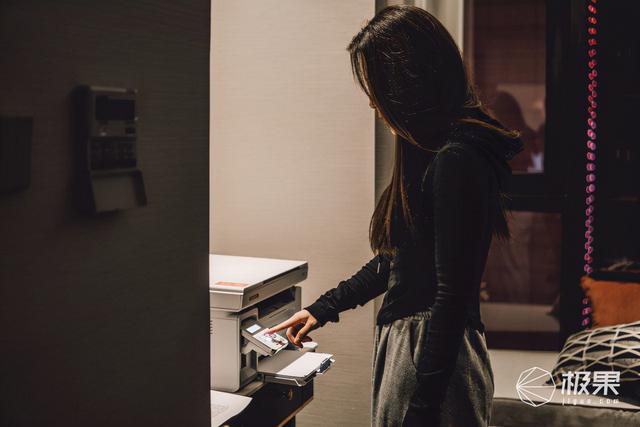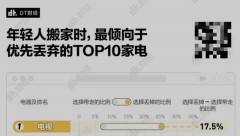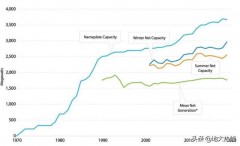作为一名职业的文博摄影师,平时主要的工作内容除了拍摄外,还有理论文章的撰写、绘制分镜线稿、脚本等工作。而围绕着我的工作内容,我最经常使用的办公设备就是打印机。不管是看文章还是看脚本,我都习惯于打印出来做校对或者批注。

以往我也用过很多种类型的打印机,一开始想着买一个功能特别复杂的,就一定可以满足我的各种需求,也省去了货比三家、选来选去的步骤,毕竟我这个人超级害怕麻烦。但是买回来就会发现,不会用,更麻烦,又问客服又打电话,而且我平时常用的功能就那么几样,好多功能也被闲置了,实在是得不偿失。
我思考了一下我的核心需求:操作方便、打印清楚。我挑中了这款奔图M6202W(青春版)打印机。

这台打印机简洁的外观设计,相当对我的胃口。摆在家里的办公桌上,和整体装修环境的融合恰到好处。外型上除了具有小巧的体积,摆放不会占用太多面积以外,它的机身是白色的磨砂质感,这种材质的打印机有一个很大的好处就是不容易留下指纹,看着很干净。

这里还有一个值得一提的设计就是操作台可折叠,需要看清楚显示面板的时候不需要弯腰,把操作台抬起到视线观看舒适的角度就可以,很符合我平时的操作习惯。像这种家用频率很高的机器,太需要这个设计了,不然以我每天打印的频率,光是弯腰、低头就够够的了。


像我之前买的打印机操作复杂繁琐,需要很多的步骤来实现连接,弄了半天都不知道怎么上手,还没连接好就已经被劝退。这款奔图M6202W(青春版)打印机的连接就十分友善,很快手机和电脑端就都轻松搞定了。

电脑端的连接采用电脑驱动安装,在网站上下载好M6202W青春版的驱动,直接解压安装,打印机可以自动识别连接方式,点击一键驱动安装后自动进行驱动配置,即使是普通的数码小白也能迅速安装上手,操作对新手十分友好。


手机端下载官方App奔图打印,在打印机开启预热待机后,轻按Wi-Fi按键,打印机迅速响应,会打印出一张移动设备Wi-Fi连接导向页,扫一扫就能轻松实现手机端的连接,这里可以选择直连打印机,也能选择连接配置到家里的无线网络。


现在是移动办公的时代,像我们摄影师更是,除了修图的时候不得不坐在电脑前,一般情况下还是会在手机上沟通工作,接收文件。以往通常需要先把微信里收到的文件保存,但奔图M6202W(青春版)打印机可以通过分享文件的形式直接打印,不再需要额外的保存,操作起来很是方便。



在接到有外拍任务需求时,奔赴外地有时候要提前打印好一些证件复印件或者扫描版,以备不时之需。奔图M6202W(青春版)打印机具有一键进入多格式身份证复印模式,还可以一键选择票据加深复印模式。解决我有打印证件、合作票据复印的需求,出门前就可以在家打印好,不用再外出寻找打印店,而且效果很清晰。


像打印身份证,如果有格式的需求,奔图打印机会自动解决好排版问题,用的时候只需要把身份证放上去,再点下按键就可以了,不需要自己再去考虑摆放和排版的问题。



除了打印、复印功能外,扫描功能是我最喜欢的,扫描结束后自动生成超高清的图像到奔图打印app客户端,可以自行保存所需要的格式,极大地方便了与上级对接时的各类需求。更可以把自己喜欢的书籍和漫画扫描成电子版保存起来,图片分辨率也很清晰,适用于各类场合。



硒鼓更换方便上手,把复印台轻轻上抬后,打开盖板,沿着卡槽方向轻轻一拉,硒鼓就出来了,安装的时候反向卡入即可。这里要注意,打印前要记得把硒鼓拿出来,封条撕开,再左右摇晃一下,让墨粉均匀之后,才可以使用哦。
而且整个过程没有那种扬粉的感觉,即使穿白衣服,衣服上也没有纸屑、粉尘,家里用干净又安心~


这台打印机使用下来最大的感受就是:简单方便。像是为我量身定制的,我需要的功能它都有,而且效果清晰。对于办公人来说就足够了,花里胡哨不如高效简洁。